Veränderungen des Inhalts
Klicken Sie für eine detaillierte Beschreibung auf die geänderten Stellen:
Benutzen sie die linke oder die rechte Maustaste, um zur jeweils vorherigen bzw. nachfolgenden Änderung zu gelangen.
Allgemeines
Über diesen Menüpunkt erhält der Benutzer Zugriff auf eine Liste die eine Übersicht der gewählten Mitarbeiter zeigt, in der die wichtigsten Informationen auf einen Blick verfügbar sind (Anwesenheit, Fehlgrund, Tages Soll, Tages Ist, Saldo, Monatssumme).
Die Suchmaske
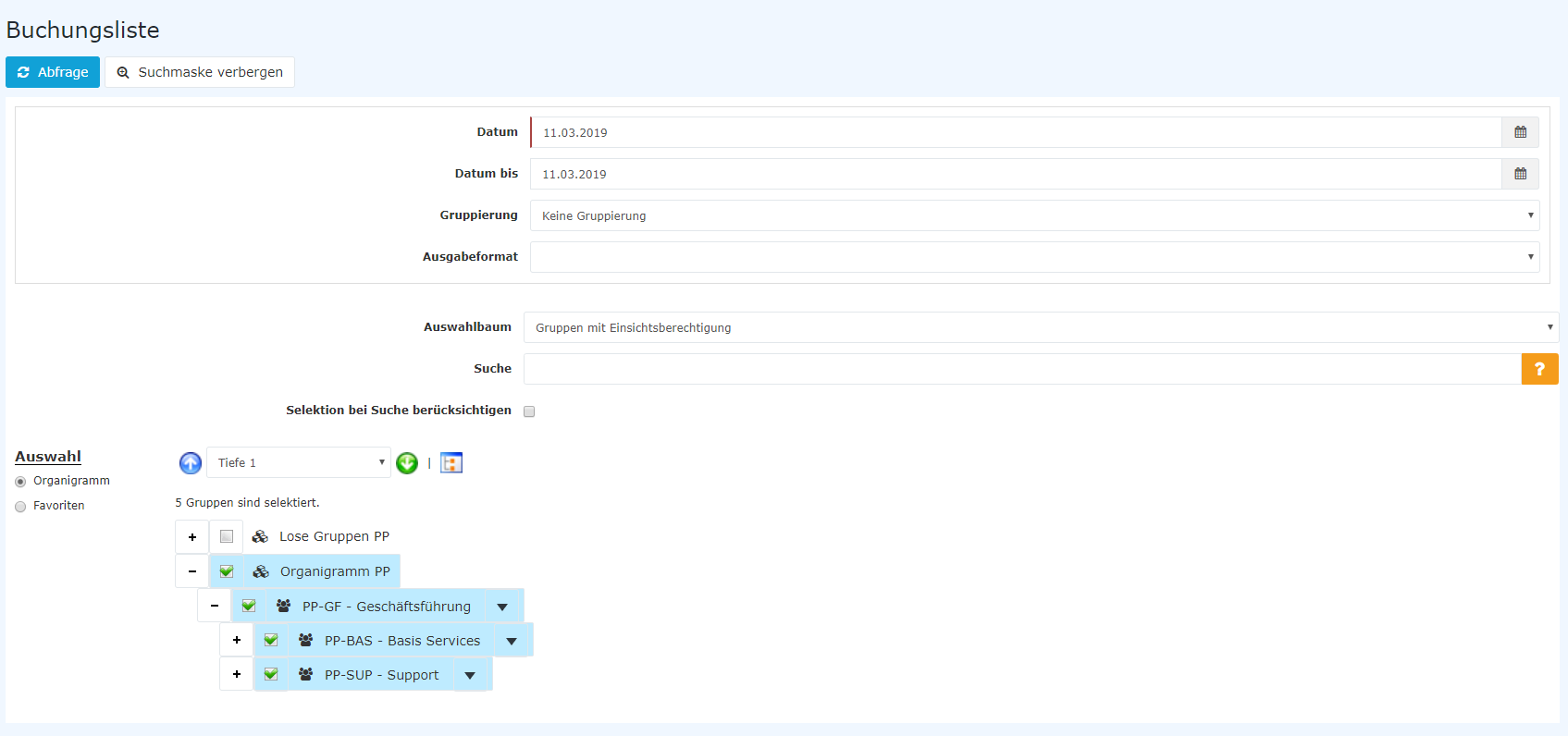
Datum
Dieser Paramter definiert den Stichtag, bis zu welchem die Auswertung erfolgen soll.
Gruppierung
Dieser Parameter ermöglicht die Auswahl zwischen: Keine Gruppierung, 1. Level, 2. Level, 3. Level.
-
Keine Gruppierung: es werden alle User in alphabetischer Reihenfolge angezeigt.
-
1. Level: es werden alle selektierten Gruppen und User unterhalb des 1. Knotenpunktes gruppiert und dann angezeigt
- Beispiel:
- Selektion von Gruppe PB --> Mitarbeiter werden unter PB dargestellt, da PB oberster Knotenpunkt im Organigramm
-
2. Level: analog dem 1. Level werden hier alle User unterhalb des 2. Knotenpunktes angezeigt.
-
3. Level: analog dem 1. und 2. Level
Ausgabeformat
Wird dieser Parameter auf Druckversion gestellt, erhält man eine druckfreundliche Ausgabe der Liste.
Auswahlbaum
Dieser Parameter bietet folgende Auswahlmöglichkeiten: Gruppen mit Einsichtsberechtigung, Alle Gruppen.
-
Gruppen mit Einsichtsberechtigung: zeigt alle Gruppen an, die der User einzusehen berechtigt ist.
-
Alle Gruppen: zeigt alle Gruppen des Unternehmens an, auch wenn der User nicht berechtigt ist, alle abzufragen.
Suche
Wird ein Suchbegriff eingegeben, wird in allen Gruppen gesucht, für die eine Einsichtsberechtigung vorliegt. Es ist möglich nach einem kompletten Namen (Familienname, Vorname) oder nach einem Teil des Namens zu suchen. Das Ergebnis beinhaltet dann sowohl alle möglichen Familien-, als auch Vornamen und wird farblich hervorgehoben.
Selektion bei Suche berücksichtigen
Grundsätzlich werden bei einer Eingabe im Feld Suche alle Gruppen, für die eine Einsichtsberechtigung besteht durchsucht.
Setzt man den Haken bei dieser Option so wird nur in den unter Auswahl ausgewählten Gruppen gesucht.
Auswahl
Bei diesem Parameter hat der Benutzer die Auswahl zwischen Organigramm und Favoriten, die vom Benutzer selbst angelegt werden können.
-
Organigramm
- Alle Ordner, die mit einem Plus (+) Symbol versehen sind, lassen sich noch weiter aufklappen und zeigen so die Untereinheiten.
- Durch Anklicken wird die betreffende Einheit angehakt. Durch einen Doppelklick werden automatisch auch alle Untereinheiten angehakt
- durch Anklicken des grünen Pfeils > Untergruppen anzeigen bis Tiefe (Tiefe 1-3) > werden alle vorhandenen Untergruppen angezeigt
- mit Hilfe des blauen Pfeils > Baum minimieren > wird diese Ansicht wieder minimiert, es scheinen nur die Übergeordneten Gruppen auf
-
Details anzeigen > durch Anklicken des Symbols
 werden die selektierten Gruppen übersichtlich in einer Liste rechts neben dem Symbol angezeigt. Ein erneutes Anklicken blendet die Detailinformationen wieder aus.
werden die selektierten Gruppen übersichtlich in einer Liste rechts neben dem Symbol angezeigt. Ein erneutes Anklicken blendet die Detailinformationen wieder aus.
- Durch Anklicken der Abfrage - Schaltfläche wird die Suche gestartet.
-
Favoriten
Mit Hilfe dieses Parameters kann jeder Benutzer eine eigene Favoritenliste erstellen, welche sowohl Personen als auch Gruppen enthalten kann, die häufig abgefragt werden. Die Favoritenliste kann jederzeit angepasst werden.
-
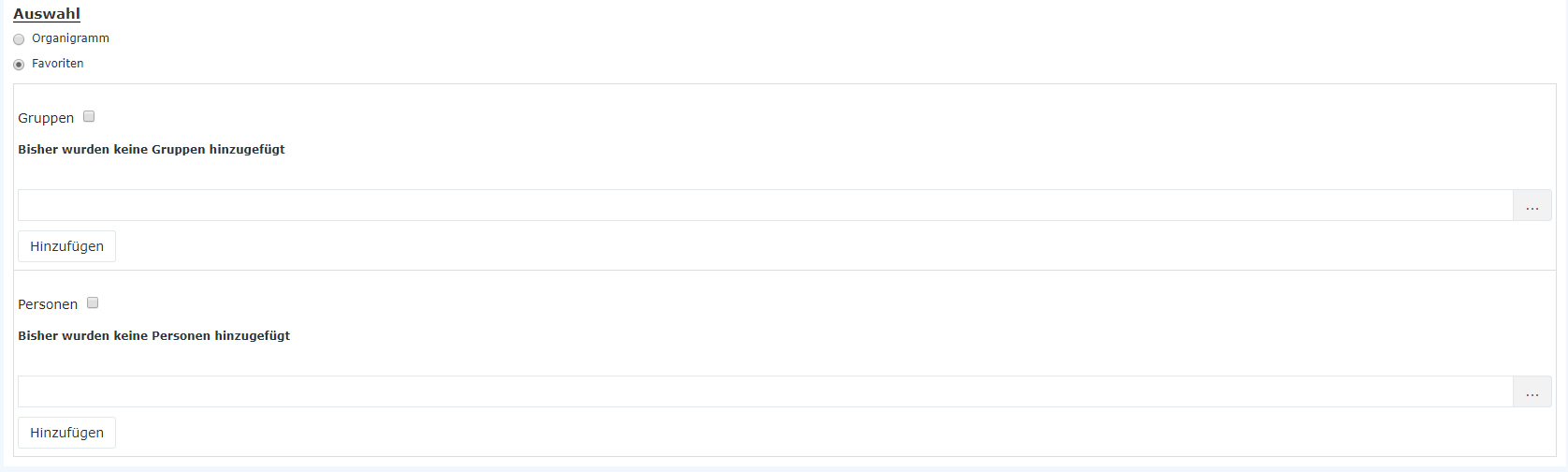
- Um eine Person zur Favoriten-Liste hinzuzufügen > blauen Pfeil anklicken > Person selektieren > "Hinzufügen" Schaltfläche anklicken
- Die Reihenfolge der Personen auf der Favoritenliste kann mit Hilfe der Pfeiltasten jederzeit verändert werden
- Möchte man eine Person aus der Favoritenliste entfernen, so klickt man auf das rote Lösch-Symbol rechts neben dem Namen.
- Genauso ist mit Gruppen zu verfahren.
Das Ergebnis
Die Buchungsliste zeigt eine Übersicht, der gewählten Mitarbeiter, zum gewählten Stichtag, mit den folgenden Informationen an:
-
Name
Hier scheinen die Namen der Personen auf, die zur ausgewählten Gruppe gehören.
-
FB
Buchungskennzeichen - zusätzliche Informationen zu Beginn der Buchung (z.B.: Kernzeitverletzung, Buchung außer Rahmen, ...). Wird die Maus über das Informations Icon  bewegt erscheint ein kleiner Hinweis mit dem Grund der Kennzeichnung.
bewegt erscheint ein kleiner Hinweis mit dem Grund der Kennzeichnung.
-
Buchungen
Dient zur Anzeige der Buchungsintervalle
-
FE
Buchungskennzeichen - zusätzliche Informationen am Ende der Buchung (z.B.: Kernzeitverletzung, System-Gehen, ...). Wird die Maus über das Informations Icon  bewegt erscheint ein kleiner Hinweis mit dem Grund der Kennzeichnung.
bewegt erscheint ein kleiner Hinweis mit dem Grund der Kennzeichnung.
-
Fehlgrund
Falls der Mitarbeiter einen Fehlgrund bucht (z.B. Arzt, Dienstgang, Urlaub, Krank, ...), wird diese Information in dieser Spalte dargestellt.
-
Tages SOLL
Anzeige der Tages-Sollzeit
-
Tages IST
Anzeige der tatsächlichen Tagesarbeitszeit
-
Saldo
Die Monatssumme verringert um die Summe der Soll-Zeit - kann auch negativ sein.
-
Monatssumme
Die Summe der Tages IST Zeit
Mit einem Klick auf  gelangt man direkt in das Journal des gewählten Mitarbeiters. Mit einem Klick auf
gelangt man direkt in das Journal des gewählten Mitarbeiters. Mit einem Klick auf  kann die Liste auch ausgedruckt werden bzw. als PDF oder Excel Dokument exportiert werden.
kann die Liste auch ausgedruckt werden bzw. als PDF oder Excel Dokument exportiert werden.
In der letzten Zeile der Tabelle wird eine Gesamtsumme von Tages SOLL und Tages IST angezeigt. Ebenso wird auch die Summe pro Abteilung / Gruppe separat ausgewiesen (wenn die Gruppierung aktiviert wurde).
 erste
erste
 erste
erste
gelangt man direkt in das Journal des gewählten Mitarbeiters. Mit einem Klick auf
kann die Liste auch ausgedruckt werden bzw. als PDF oder Excel Dokument exportiert werden.



